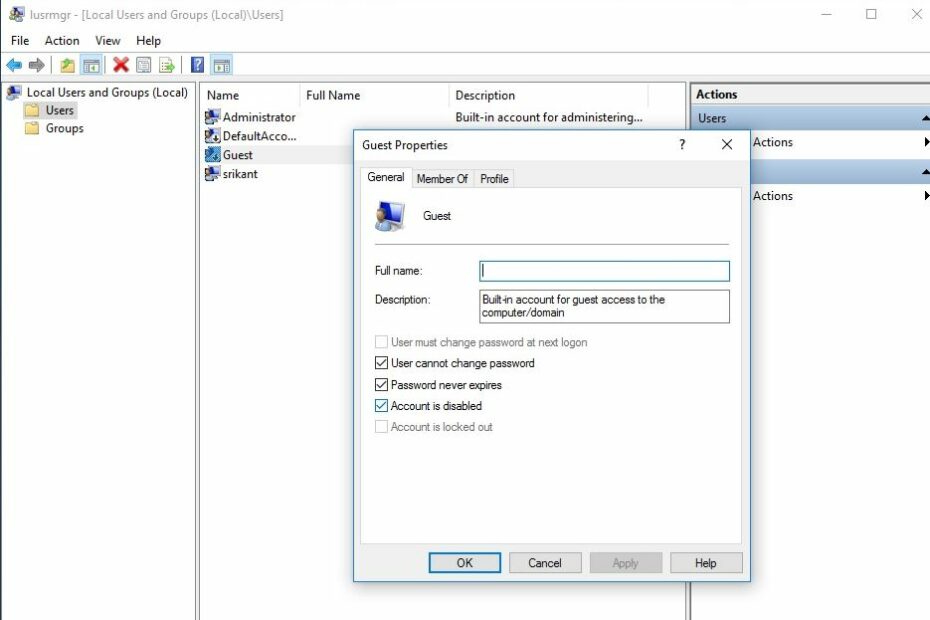Schauen Sie sich die Themenartikel Verschiedene Möglichkeiten zum Aktivieren des Gastkontos unter Windows 10 in der Kategorie an: https://ar.taphoamini.com/wiki/ bereitgestellt von der Website Ar.taphoamini.com.
Weitere Informationen zu diesem Thema Verschiedene Möglichkeiten zum Aktivieren des Gastkontos unter Windows 10 finden Sie in den folgenden Artikeln: Wenn Sie einen Beitrag haben, kommentieren Sie ihn unter dem Artikel oder sehen Sie sich andere Artikel zum Thema Verschiedene Möglichkeiten zum Aktivieren des Gastkontos unter Windows 10 im Abschnitt „Verwandte Artikel an.
Meine Anfrage Aktivieren Sie das Gastkonto Melden Sie sich mit bestimmten App-Einschränkungen auf den Windows 10-Laptops der Besucher an. Hier haben wir verschiedene Möglichkeiten zum Aktivieren des Gastkontos auf einem Windows 10-PC, einschließlich Home Edition, geteilt. Lassen Sie uns zunächst sehen, was ein Gastkonto ist und wie es funktioniert.
Benutzeranmeldung Da das Gastkonto nicht auf Dateien anderer Konten zugreifen kann, können die Systemeinstellungen nicht geändert werden. Erstellen Sie beispielsweise ein neues Benutzerkonto oder erstellen Sie ein Kennwort für das Konto. In Windows 10 hat Microsoft quick alle Benutzerkontoeinstellungen in die neue App „Einstellungen“ verschoben, aber es gibt keine Option zum Aktivieren des Gastkontos auf der Registerkarte „Konten“ der Einstellungen. Mit der App „Einstellungen“ können Sie lokale oder Microsoft-Konten erstellen. Hier haben wir verschiedene Möglichkeiten zum Aktivieren des Gastkontos auf Windows 10-, 8.1- und 7-PCs geteilt.
Inhalt
Gastkonto in Windows 10 aktivieren
Sie können das Gastkonto über Lokale Benutzer und Gruppen, UAC, Gruppenrichtlinie oder die Befehlszeile aktivieren, um das Gastkonto zu aktivieren. Wenn Sie Windows Home Basic verwenden Versuchen Sie, das Gastkonto über die Befehlszeile zu aktivieren. Aufgrund lokaler Benutzer und Gruppen sind UAC- und Gruppenrichtlinienoptionen in dieser Version nicht verfügbar.
Hinweis: Diese Schritte gelten für alle Computer mit Windows 10, 8.1 und Windows 7.
Gastkonto durch lokale Benutzer und Gruppen zulassen
- Geben Sie es in das Startmenü oder in das Suchfeld in der Taskleiste ein Lusrmgr.msc Klicken Sie dann auf die Eingabetaste, um Lokale Benutzer und Gruppen zu öffnen.
- Klicken Sie hier hyperlinks unter Lokale Benutzer und Gruppen (Lokal) auf Benutzer. Doppelklicken Sie dann im mittleren Bereich auf Benutzer, um alle Benutzerkonten auf Ihrem Windows 10-Computer anzuzeigen. Klicken Sie nun mit der rechten Maustaste auf den Gast und klicken Sie auf Eigenschaften oder doppelklicken Sie auf den Gast, um seine Eigenschaften zu öffnen.
- Um das Gastkonto zu aktivieren, deaktivieren Sie auf der Registerkarte Allgemein das Kontrollkästchen Konto ist deaktiviert. Geben Sie im Feld Vollständiger Name den Namen des Kontos ein, wenn Sie einen anderen Namen für das Konto wünschen, und klicken Sie dann auf Übernehmen, um das Gastkonto zu aktivieren.
(*3*)
- Um sich anzumelden oder Ihr Gastkonto zu ändern, klicken Sie im Startmenü (oben hyperlinks auf der Startseite) auf den Namen des Benutzerkontos und dann auf Gastkonto ändern.
Aktivieren Sie das Gastkonto mit UAC
Sie können das Gastkonto mit dem Benutzerkonten-Manager wieder aktivieren.
- Drücken Sie zuerst Windows + R und dann die Eingabetaste netplwiz und drücken Sie die Eingabetaste. Benutzerkonten werden geöffnet.
- Klicken Sie auf Hinzufügen und geben Sie den Benutzernamen als Gast hier im Fenster Benutzerkonto hinzufügen ein.
- Legen Sie Ihr Kontopasswort fest, geben Sie Ihr Passwort erneut ein und geben Sie dann Ihr Passwort erneut ein. Hinweis Wie in der Abbildung unten gezeigt.
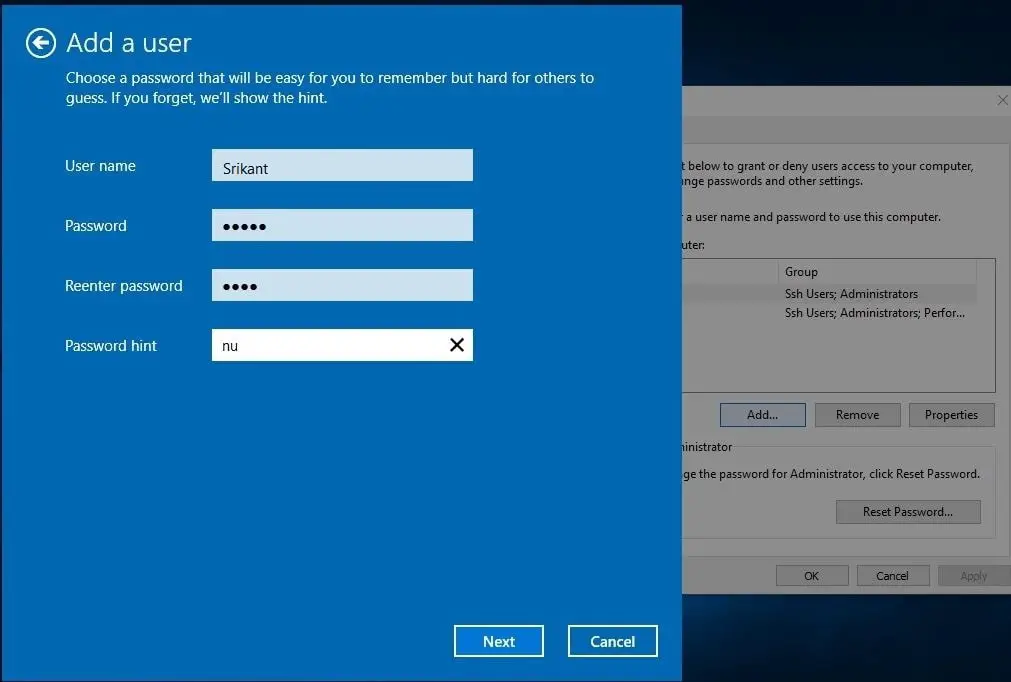
- Klicken Sie auf Weiter. Jetzt sehen Sie, dass der folgende Benutzer auf diesem Computer singen kann. Klicken Sie auf Fertig.
- Wählen Sie nun mein Gastkonto im Fenster Benutzerkonten verwalten aus, wie in der Abbildung unten gezeigt.
- Klicken Sie im Fenster Gasteigenschaften auf Eigenschaften. Sie können aus drei Optionen wählen: Normale Verwendung, Administrator und Andere, klicken Sie auf Andere, wählen Sie Gast aus und klicken Sie dann auf Übernehmen.
- Dieses Benutzerkonto gilt als Gastkonto.
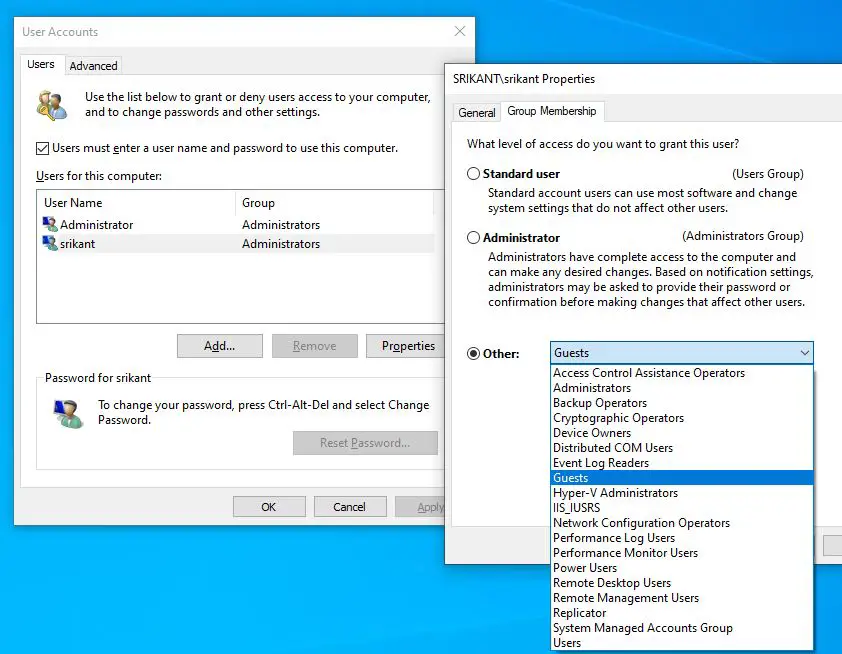
Aktivieren Sie das Gastkonto über die Befehlszeile
Wenn Sie ein Windows Home Basic-Benutzer sind, ist dies die beste Möglichkeit, ein Gastkonto unter Windows zu aktivieren. Öffnen Sie zunächst die Eingabeaufforderung als Administrator. Geben Sie dazu CMD in die Suchergebnisse ein, um die Eingabeaufforderung im Startmenü oder Suchfeld der Taskleiste zu öffnen, klicken Sie mit der rechten Maustaste auf den Eintrag Eingabeaufforderung und klicken Sie dann auf Als Administrator ausführen.
Geben Sie hier in der obigen Befehlszeile den folgenden Befehl ein und drücken Sie die Eingabetaste, um den Befehl auszuführen.
internet consumer visitor / aktiv: ja
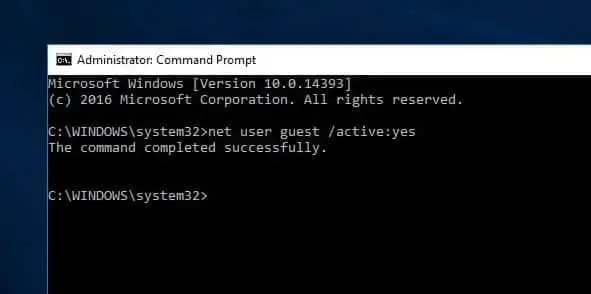
Aktivieren Sie das Gastkonto in Windows 10 mithilfe der Gruppenrichtlinie
Beachten Sie, dass die Gruppenrichtlinie nicht Teil von Windows 10 Home Edition ist. Diese Methode funktioniert additionally nicht unter Windows 10 Home Edition.
Öffnen Sie zunächst den Gruppenrichtlinien-Editor, indem Sie Gruppenrichtlinie bearbeiten in das Startsuchfeld oder die Taskleiste eingeben und dann die Eingabetaste drücken. Klicken Sie auf Ja, wenn die UAC-Eingabeaufforderung angezeigt wird. Suchen Sie nun diese Regel im Gruppenrichtlinien-Editor:
Computerkonfiguration > Windows-Einstellungen > Sicherheitseinstellungen > Lokale Richtlinien > Sicherheitseinstellungen.
Suchen Sie von dort aus die Richtlinie mit dem Namen Konten auf der rechten Seite. Gastkontostatus und doppelklicken Sie darauf, um seine Eigenschaften zu öffnen.
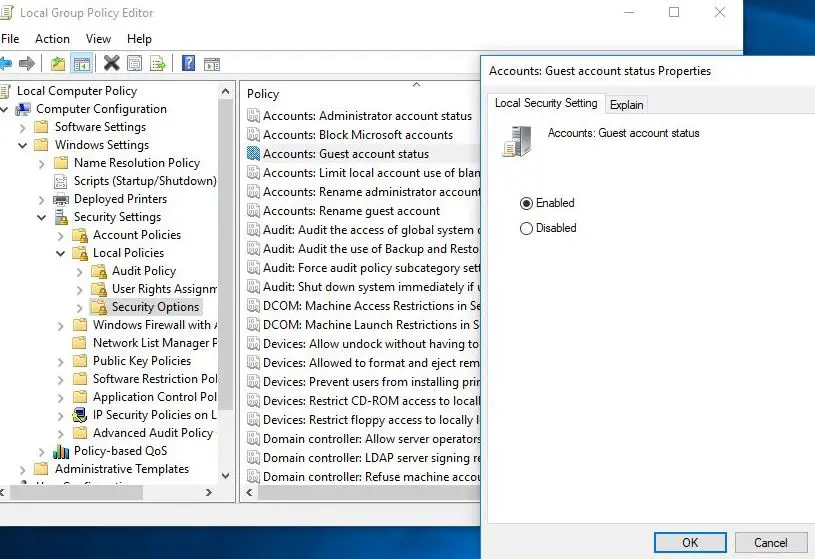
Wählen Sie Aktiviert und klicken Sie auf Übernehmen, um das Gastkonto in Windows 10 zu aktivieren.
Dies sind die besten Möglichkeiten, um es einfach zu halten Gastkonto in Windows 10 aktivieren. Windows 10-Gastkonto funktioniert nicht behoben Windows 10-Gastkonto fehlt. Wenn Sie Fragen oder Anregungen haben, können Sie uns gerne unten schreiben.
auch lesen
Einige Bilder zum Thema Verschiedene Möglichkeiten zum Aktivieren des Gastkontos unter Windows 10
Einige verwandte Schlüsselwörter, nach denen die Leute zum Thema suchen Verschiedene Möglichkeiten zum Aktivieren des Gastkontos unter Windows 10
#Verschiedene #Möglichkeiten #zum #Aktivieren #des #Gastkontos #unter #Windows
Weitere Informationen zu Schlüsselwörtern Verschiedene Möglichkeiten zum Aktivieren des Gastkontos unter Windows 10 auf Bing anzeigen
Die Anzeige von Artikeln zum Thema Verschiedene Möglichkeiten zum Aktivieren des Gastkontos unter Windows 10 ist beendet. Wenn Sie die Informationen in diesem Artikel nützlich finden, teilen Sie sie bitte. vielen Dank.